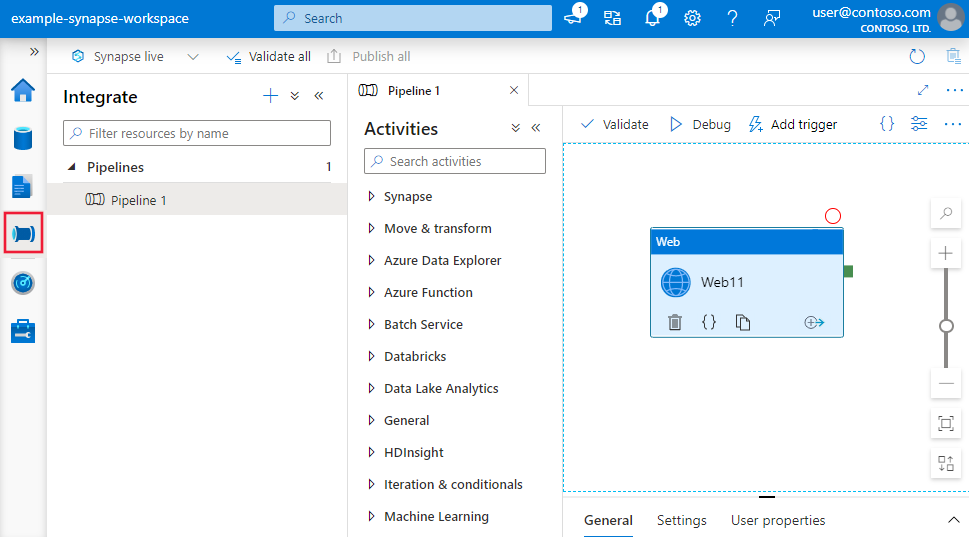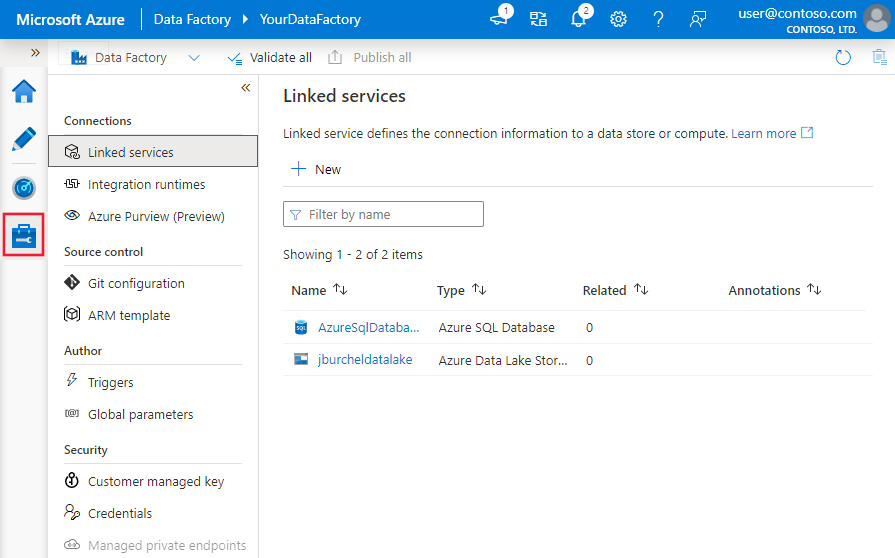Création visuelle dans Azure Data Factory
S’APPLIQUE À : Azure Data Factory
Azure Data Factory  Azure Synapse Analytics
Azure Synapse Analytics
Conseil
Essayez Data Factory dans Microsoft Fabric, une solution d’analyse tout-en-un pour les entreprises. Microsoft Fabric couvre tous les aspects, du déplacement des données à la science des données, en passant par l’analyse en temps réel, l’aide à la décision et la création de rapports. Découvrez comment démarrer un nouvel essai gratuitement !
L’interface utilisateur (IU) Azure Data Factory et Synapse Analytics vous permet de créer et de déployer visuellement des ressources pour vos pipelines Azure Data Factory ou Synapse Analytics sans avoir à écrire de code. Vous pouvez glisser-déposer des activités sur le canevas d’un pipeline, effectuer des séries de tests, déboguer de manière itérative, mais aussi déployer et surveiller les exécutions de votre pipeline.
Actuellement, l’IU est uniquement prise en charge dans Microsoft Edge et Google Chrome.
Zone de travail de création
Pour ouvrir la zone de travail de création, cliquez sur l’icône de crayon.
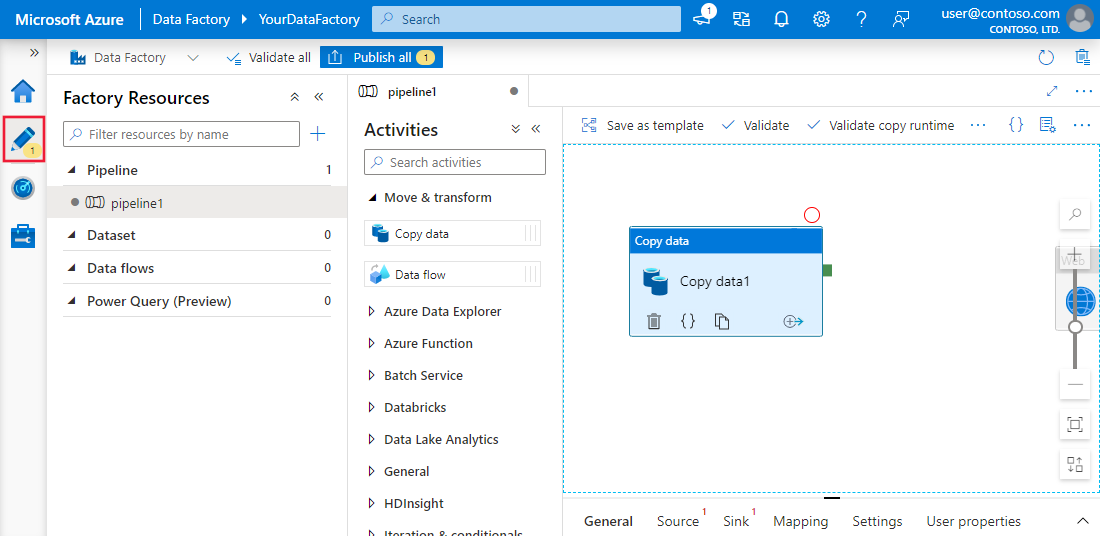
Ici, vous créez les pipelines, les activités, les jeux de données et les flux de données qui composent votre fabrique. De même, les services liés, les déclencheurs et les runtimes d’intégration peuvent être modifiés sous l’onglet Gérer. Pour commencer à créer un pipeline à l’aide de la zone de travail de création, consultez Copier des données à l’aide de l’activité de copie.
L’expérience de création visuelle par défaut fonctionne directement avec le service. L’intégration GitHub ou Azure Repos Git est également prise en charge afin d’autoriser le contrôle du code source et la collaboration pour les utiliser sur vos pipelines. Pour en savoir plus sur les différences entre ces expériences de création, consultez Contrôle de code source.
Propriétés, volet
Pour des ressources de niveau supérieur, telles que des pipelines, des jeux de données et des flux de données, les propriétés de haut niveau sont modifiables dans le volet Propriétés sur le côté droit de la zone de dessin. Le volet Propriétés contient des propriétés telles que le nom, la description, les annotations et d’autres propriétés de haut niveau. Les sous-ressources telles que les activités de pipeline et les transformations de flux de données sont modifiées via le volet en bas de la zone de dessin.
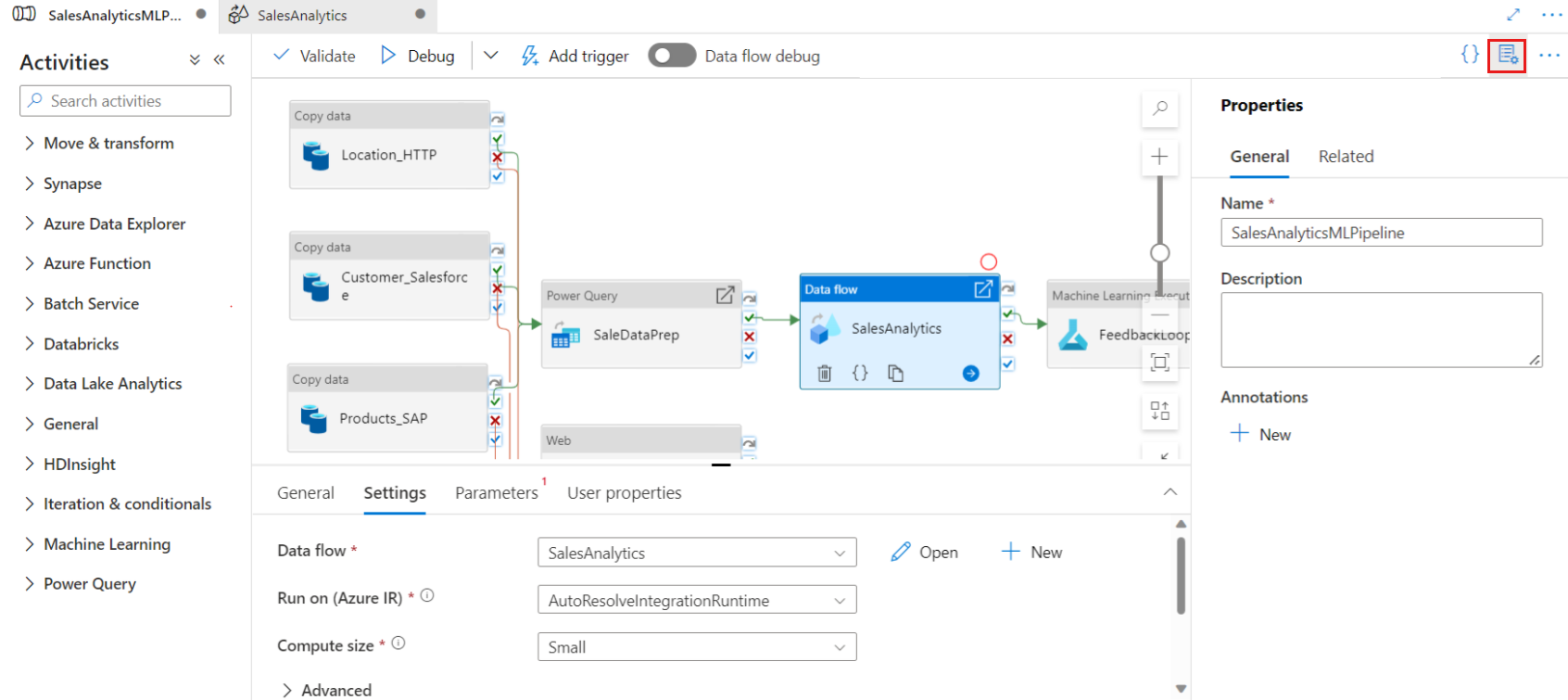
Par défaut, le volet des propriétés s’ouvre uniquement lors de la création de ressource. Pour le modifier, cliquez sur l’icône du volet de propriétés située dans l’angle supérieur droit de la zone de dessin.
Ressources associées
Dans le volet Propriétés, vous pouvez voir quelles sont les ressources qui dépendent de la ressource sélectionnée en sélectionnant l’onglet Associées. Toutes les ressources qui font référence à la ressource actuelle seront répertoriées ici.
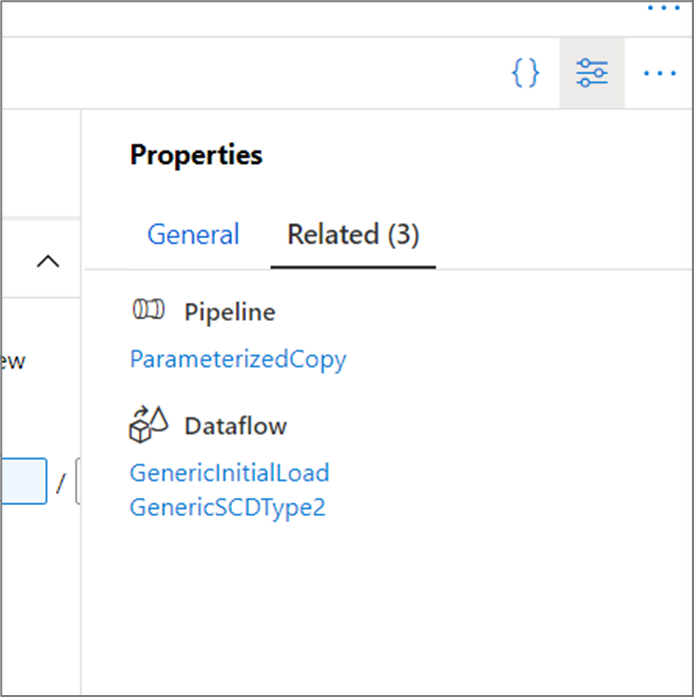
Par exemple, dans l’image ci-dessus, un pipeline et deux flux de données utilisent le jeu de données actuellement sélectionné.
Hub de gestion
Le hub de gestion, accessible via l’onglet Gérer de l’interface utilisateur, est un portail qui héberge des actions de gestion globale pour le service. Ici, vous pouvez gérer vos connexions aux banques de données, aux calculs externes, à la configuration du contrôle de code source et aux paramètres de déclencheur. Pour plus d’informations, consultez les capacités du hub de gestion.
Expressions et fonctions
Les expressions et les fonctions peuvent être utilisées à la place des valeurs statiques pour spécifier de nombreuses propriétés dans le service.
Si vous souhaitez spécifier une expression pour une valeur de propriété, sélectionnez Ajouter du contenu dynamique ou cliquez sur Alt+Maj+D en vous concentrant sur le champ.
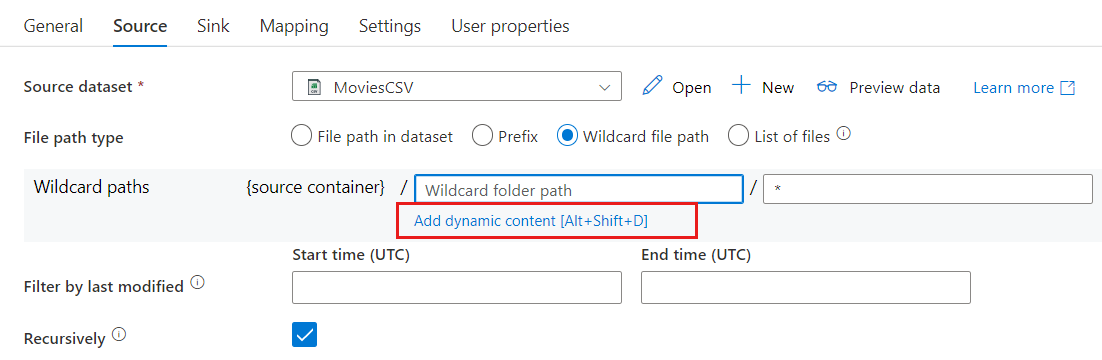
Vous ouvrez ainsi le Générateur d’expressions, où vous pouvez générer des expressions à partir des variables système prises en charge, de la sortie de l’activité, des fonctions et des variables ou paramètres spécifiés par l’utilisateur.
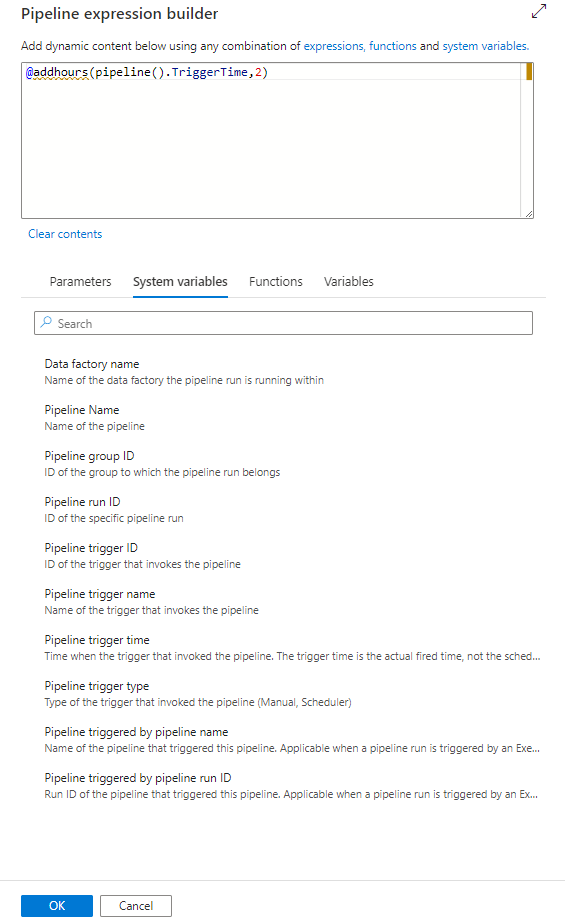
Pour plus d’informations sur le langage d’expression, consultez Expressions et fonctions.
Fournir des commentaires
Sélectionnez Feedback (Commentaire) pour donner votre avis sur les fonctionnalités ou informer Microsoft de problèmes avec l’outil :
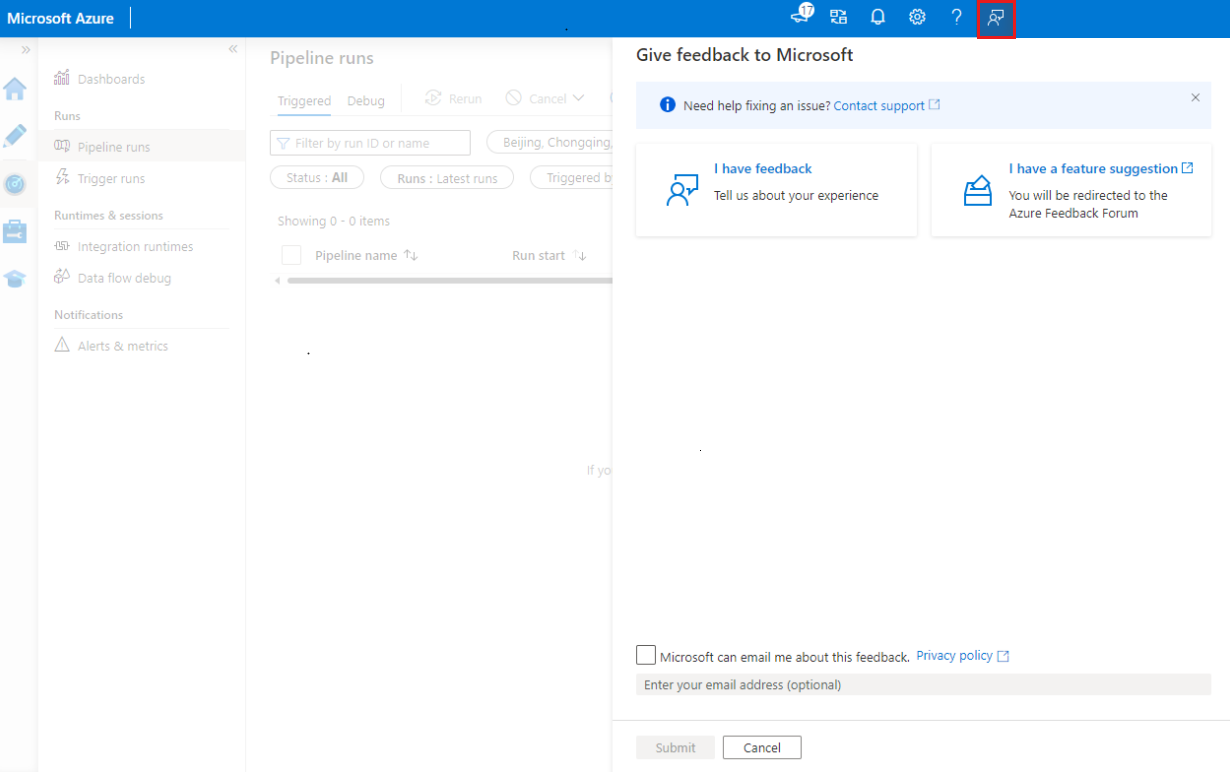
Contenu connexe
Pour en savoir plus sur la surveillance et la gestion des pipelines, consultez Surveiller et gérer les pipelines par programmation.